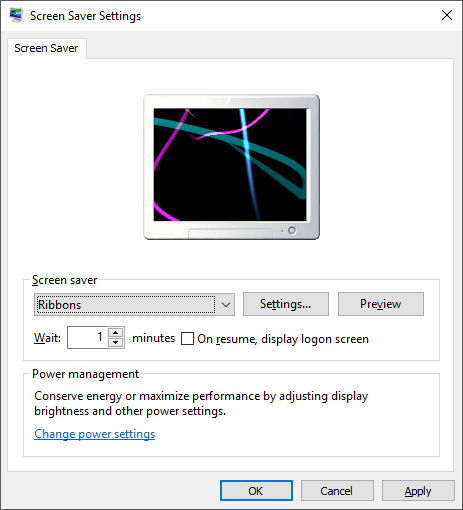我在Windows 7中遇到了一些问题,但我仍然经常使用它与我的MacBook Pro一起使用。最近出现的一个新问题与屏幕保护程序和电源选项有关。我将屏幕保护程序设置为在10分钟后启动,但什么也没发生!我还让我的电脑在1小时后进入睡眠状态,并在30分钟后关闭显示屏。出于某种原因,显示器会在30分钟后关闭,但计算机从未进入睡眠状态!
如果您的显示器出现问题而未关闭或计算机暂时无法入睡您设置的间隔,可能是由许多不同的问题引起的。在本文中,我将尝试引导您完成我尝试过的所有不同方法,并希望其中一种方法适合您。
另外,请务必查看我的其他帖子,Windows中睡眠问题疑难解答的终极指南 和Windows 7无法入睡 以获取其他可能的修复方法。
方法1 - 拔下鼠标/键盘
如果您有其中一款花哨的USB或蓝牙或无线鼠标/键盘,请尝试拔下或断开它们,看看问题是否消失。很多人都提到,一旦鼠标断开连接,问题就会消失。似乎有些鼠标即使在没有使用时也会向计算机发送信号,从而阻止计算机进入睡眠状态。显然,这不是理想的解决方案,因为不使用带桌面的鼠标会有点烦人。但首先,你至少可以弄清楚这是不是问题。如果是,则尝试方法2.
方法2 - 更新驱动程序
如果您运行的是Windows 64 64位,那么您应该尝试查找并下载正确的64-用于鼠标或键盘的位驱动程序。使用较旧的驱动程序可能会导致此问题,因此最好通过访问制造商的网站并下载它们来自行更新这些驱动程序。确保驱动程序适用于键盘/鼠标的特定型号。
方法3 - 拔下所有USB设备
与方法1相关,您应尝试断开所有USB设备的连接并检查问题。这包括USB记忆棒,外部硬盘驱动器或其他USB硬件。有些人注意到通过USB连接的MagicJack存在此问题。
方法4 - 禁用唤醒功能
另一种可能解决此问题的方法是防止硬件能够叫醒电脑。通常,您希望您的鼠标/键盘执行此操作,因此无需更改,但其他硬件可能导致屏幕保护程序和电源选项永远不会激活。
要执行此操作,请单击“开始”。并键入设备管理器。打开设备管理器,然后右键单击某个硬件,例如网卡,然后单击属性。
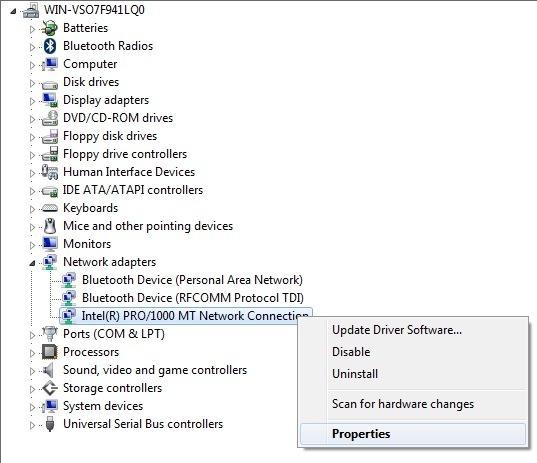
接下来,点击电源管理标签,取消选中允许此设备唤醒计算机的框。
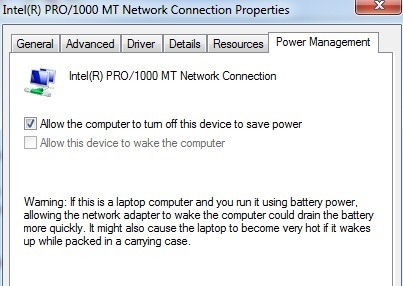
请注意,您在设备管理器中的所有项目上都没有此选项卡,只有实际可以唤醒计算机的项目。您可以尝试一次禁用一个项目,并查看问题何时消失。它可能是您系统上的其他硬件导致计算机从不睡眠或关闭显示器。
此外,您可以通过转到命令提示符并键入以下命令来确定哪个设备最后关闭了您的计算机:
powercfg /lastwake
powercfg /devicequery wake_armed
方法5 - 高级电源选项
默认情况下,您可以在Windows 7中选择电源计划并在此处设置电源设置。但是,您还可以设置高级电源选项,有时计划和高级设置不匹配。高级设置将覆盖电源计划,因此您可能会在其中设置某些内容,但由于高级电源选项中的设置,它将无法工作。
单击“开始”并键入“电源选项”。这将打开电源选项对话框。点击有效电源计划旁边的更改计划设置。
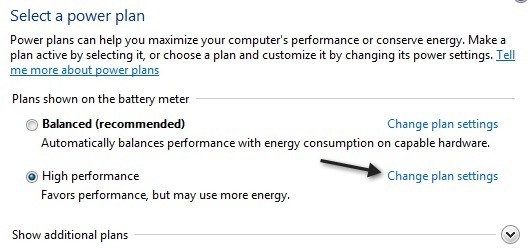 现在点击更改高级电源设置下一个屏幕。
现在点击更改高级电源设置下一个屏幕。
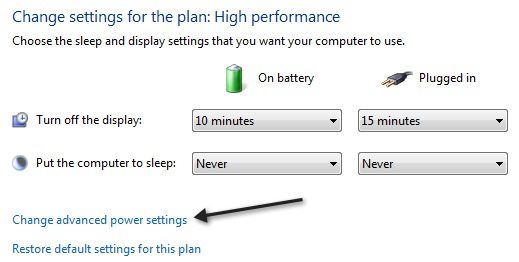
最后,您可以在此处转到睡眠和显示,确保此处的值与您的电源计划中的值相匹配。如果他们不这样做,那就改变它们,希望你的问题会消失。
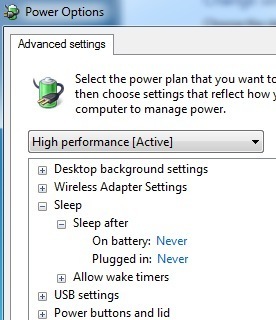
方法6 - 关闭然后打开
如果你没有其他工作,你可以尝试的最后一件事是关闭笔记本电脑或电脑,取出电池或拔掉电脑,等待大约5分钟,然后再尝试再打开电脑。令人惊讶的是,这可以解决USB端口的某些问题,这可能会导致计算机上的电源设置出现问题。但是你必须确保取出电池或拔掉电脑电源插头,而不仅仅是关机。
如果你在Windows 7中仍然遇到这个问题,请在此处发布评论并附上你的设置和其他任何附加信息。细节,我们会尽力帮助。享受!